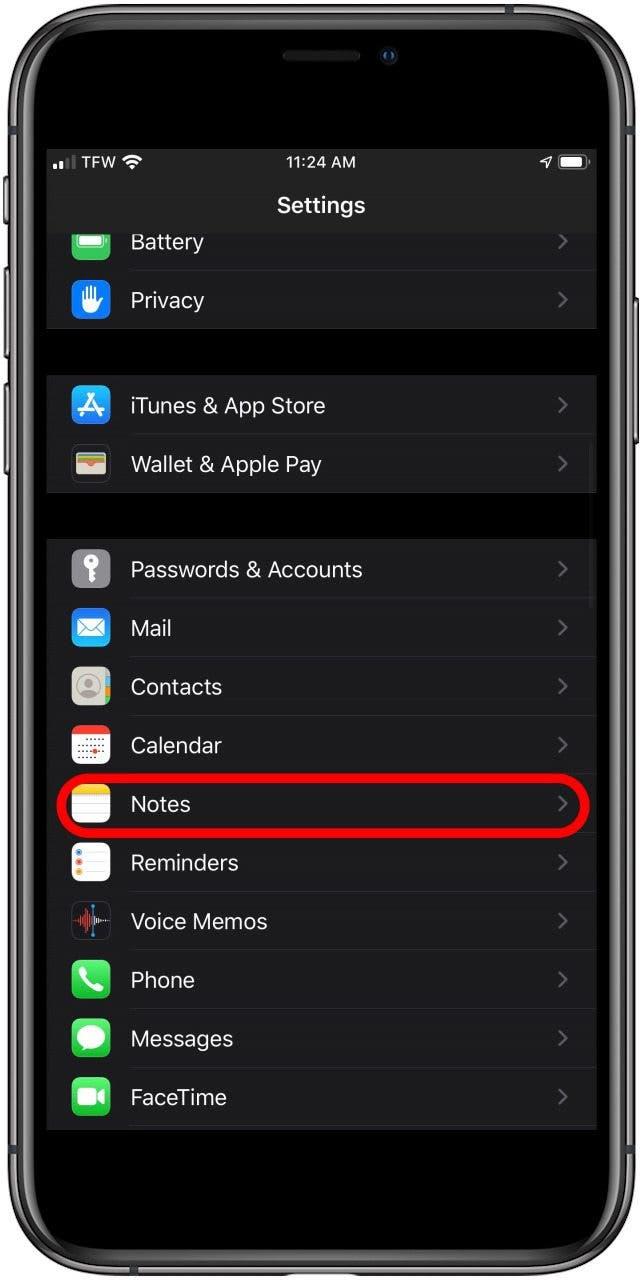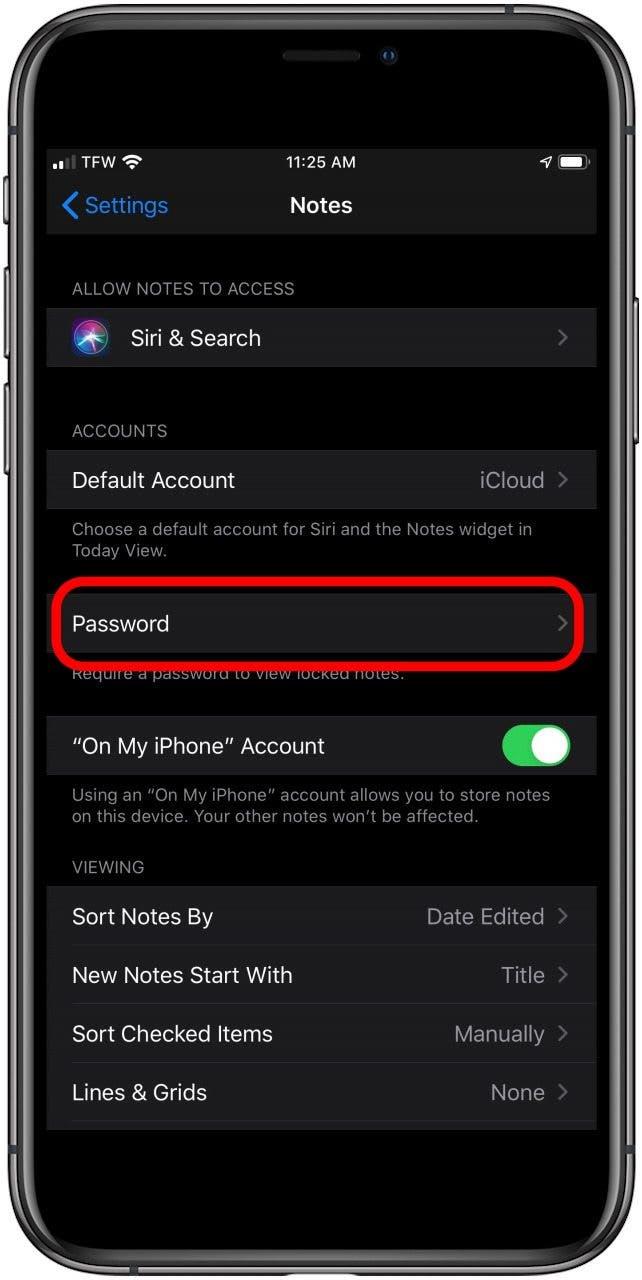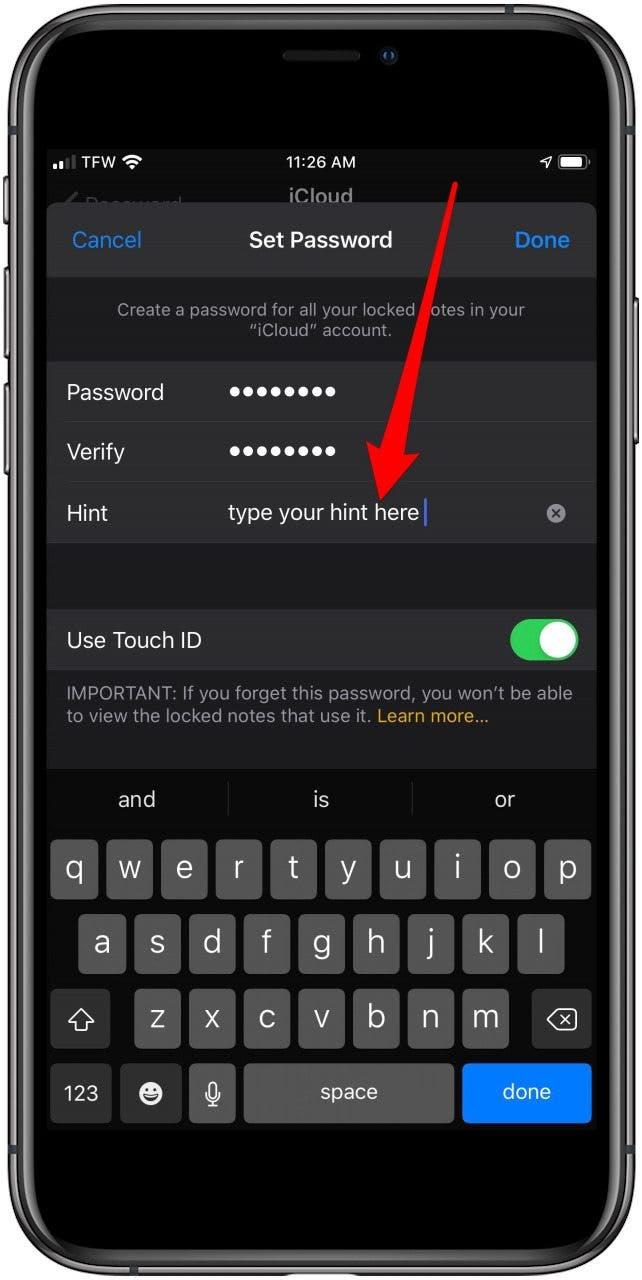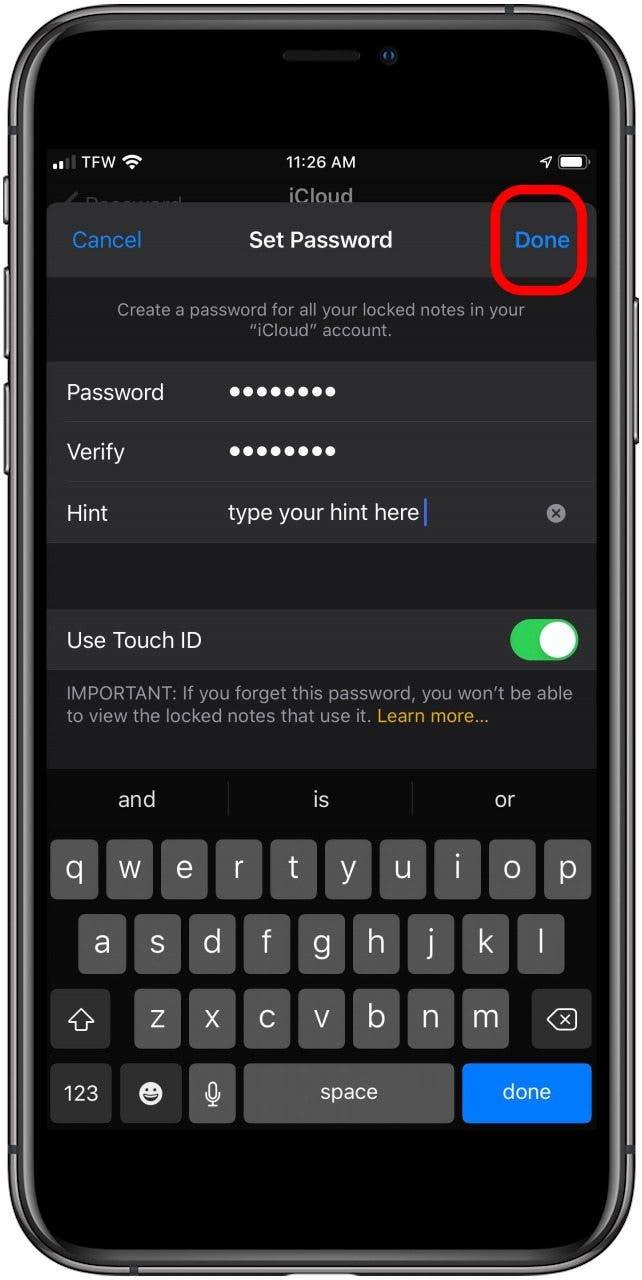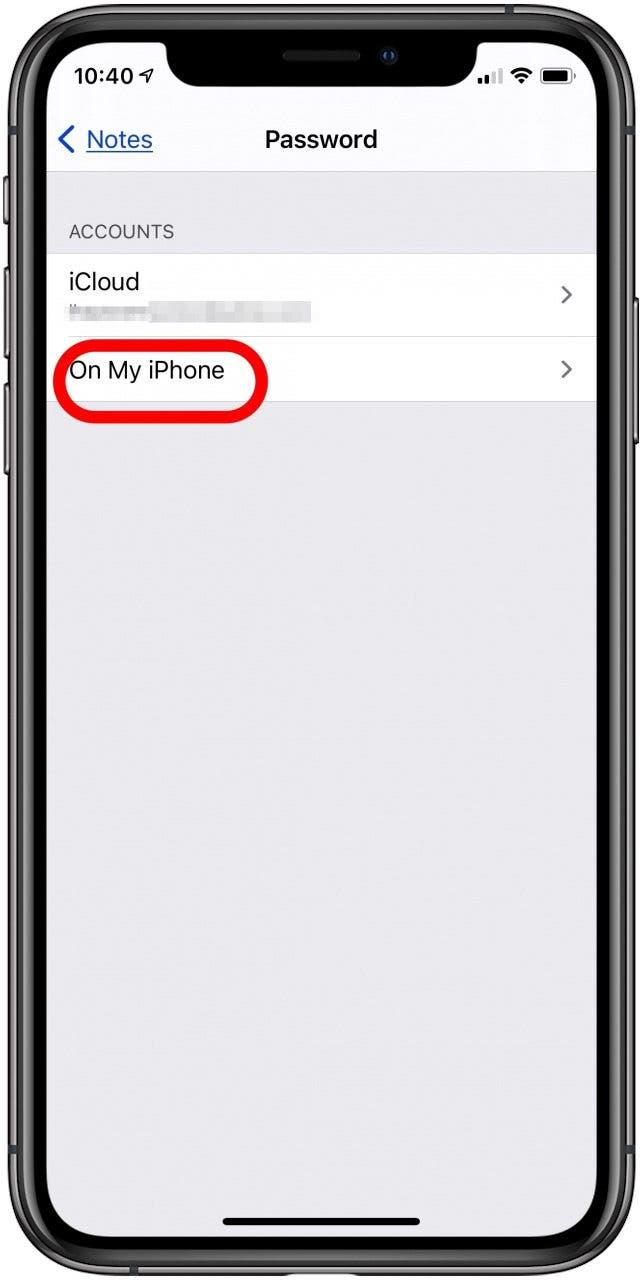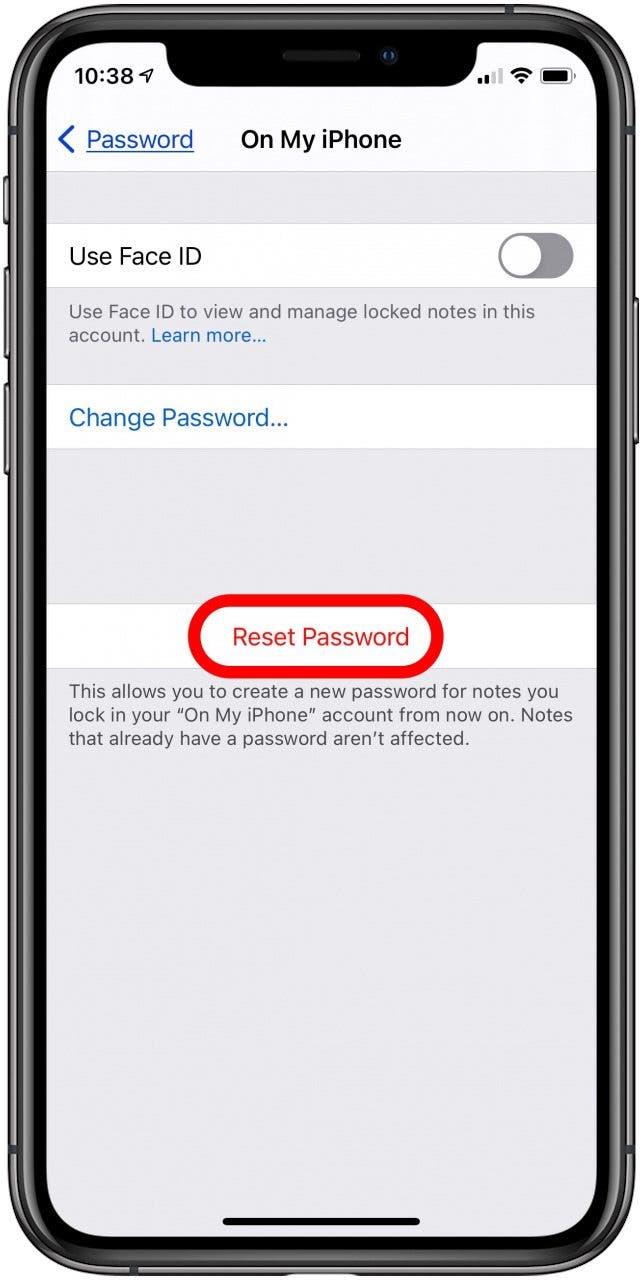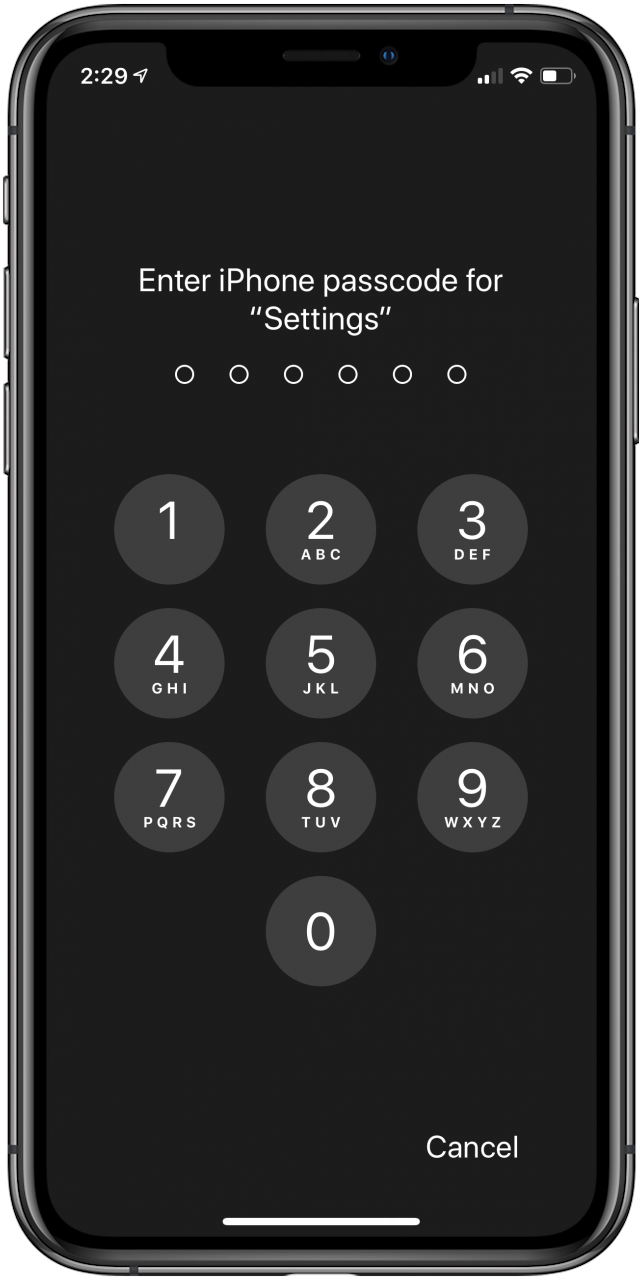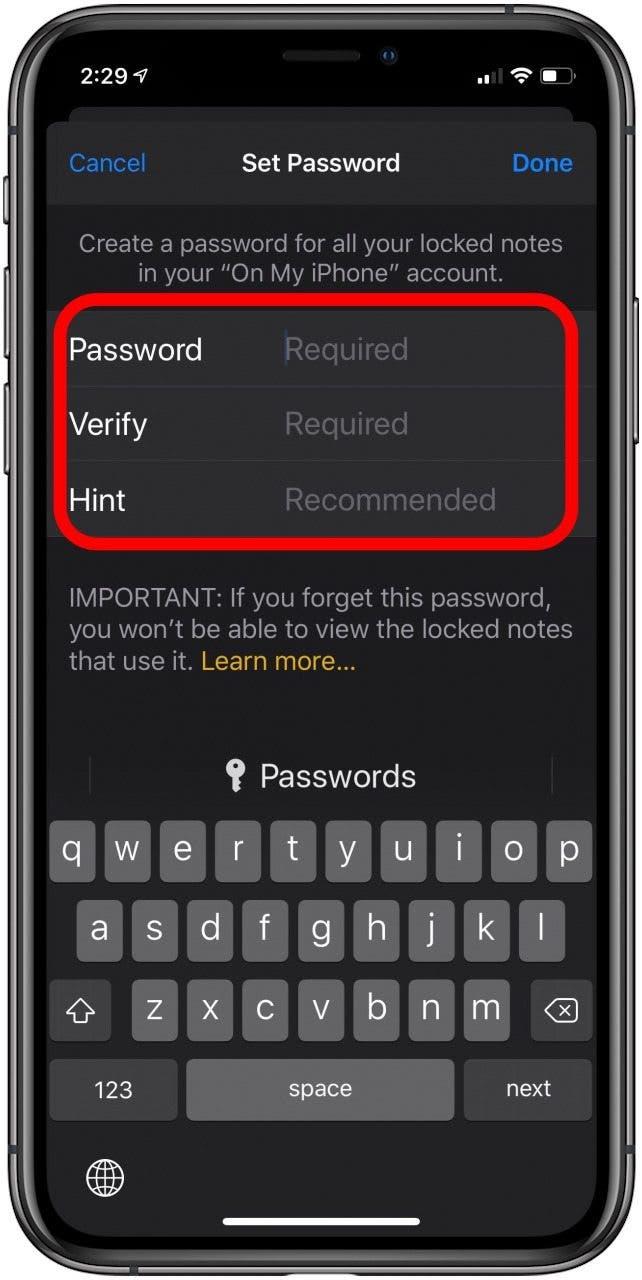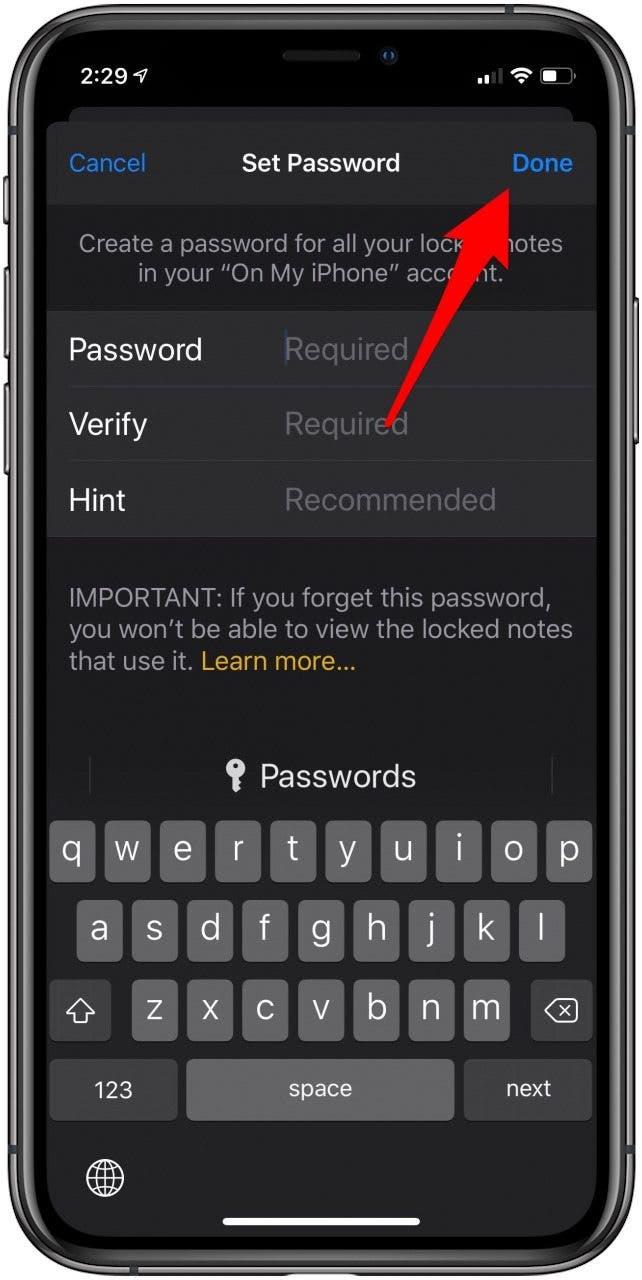כדי לאבטח הערות בעת השימוש באפליקציית Notes, Apple מאפשרת לך ליצור סיסמת הערות ייחודית לכל אחד מחשבונות ההערות שלך, בין אם הם ב- iCloud, iPad או Notes Notes, או חשבון הקשור בדוא"ל. כבר לימדנו אותך כיצד לנעול הערות באייפון ובאייפד שלך לפני iOS 13. כשנעלת פתק עם סיסמה לראשונה, הסיסמה ההיא הפכה לדרך לנעול פתק בכל חשבונות האפליקציות שלך. אולם כעת תוכלו לנעול הערות באייפון ובאייפד שלכם עם סיסמא ייחודית עבור כל חשבון Notes על ידי מעבר להערות באפליקציית ההגדרות ובחירת סיסמא.
כיצד לנעול הערות עם הגנת סיסמא ייחודית לכל אחד מחשבונות האפליקציות שלך
הראינו לך כיצד לנעול הערות אם מעולם לא עשית זאת לפני כן על ידי נעילת פתק במהירות ויצירת סיסמה מבלי להשאיר את אפליקציית Notes. עברנו גם מה לעשות אם תשכח את סיסמת ההערות שלך , מדוע ההערות שלך לא ינעלו וכיצד להוסיף הגנה על סיסמא נוספת על ידי לימוד כיצד להגדיר סיסמה מאובטחת יותר באייפון ובאייפד שלך . אם אתה רוצה להמשיך ולהגדיר סיסמה ייחודית לכל חשבון, אנו נראה לך כיצד למטה. לקבלת הדרכות נהדרות יותר בנושא אבטחת iPad ו- iPhone, עיין בטיפ היום החינמי שלנו.
אם מעולם לא יצרת קוד סיסמה של הערות לפני:
אם לא הגנתם את אף אחד מההערות שלכם עם קוד סיסמה לפני כן, תצטרכו להתחיל בשלב זה.
- פתח את אפליקציית ההגדרות .
- הקש על הערות .
- הקש על סיסמה .


- הזן את הסיסמה שלך ואמת .
- הזן רמז לסיסמה והקש .


אם יצרת בעבר קוד סיסמה של הערות:
אם כבר יצרת סיסמה להערות לפני כן, תוכל לדלג ישר לשלב זה.
- פתח את אפליקציית ההגדרות , הקש על הערות , הקש על סיסמה ואז הקש על החשבון שעבורו ברצונך ליצור סיסמה.
- הקש על איפוס סיסמה .


- הזן את קוד הסיסמה שלך ב- iPhone (שינוי הסיסמה עבור חשבונות ICloud או Neak Notes, ידרוש הזנת הסיסמה עבור אותם חשבונות).
- אם נשאל, אשר, ברצונך לאפס את הסיסמה שלך
- הזן את הסיסמה החדשה שלך, אמת והוסף רמז .


- הקש על נעשה .
- חזור על הצעדים הללו עבור חשבונות ההערות האחרות שלך, ויוצר סיסמה ייחודית לכל אחת מהן.

אם אתה תוהה מדוע ההערות שלי נעלמו , יש לנו את התשובה!
קרדיט תמונה עליון: ג'ורג 'רודי / Shutterstock.com